In Windows 11 is het vrij eenvoudig om een Linux-distributie te installeren. Dat kan gewoon via de Microsoft Store, maar het verwijderen van een distro uit het Windows Subsystem for Linux vereist wat meer stappen. Er is namelijk wel een optie in de Store om de app van de betreffende installatie te verwijderen, maar alle data en het bestandssysteem blijft dan achter. Om hier van af te komen moet je Linux via de terminal de opdracht geven om alle data te verwijderen, zodat de ruimte weer vrijkomt.

Het commando dat je hiervoor nodig hebt is hoofdlettergevoelig en je moet de exacte naam van de distro invoeren. Daarom is het verstandig om eerst de lijst van geïnstalleerde distributies op te vragen met onderstaand commando:
wsl -l -v
Daarna kun je de naam van de distro invullen in het volgende commando om alle data te verwijderen:
wsl --unregister [distro]
In principe zorgt deze methode ervoor dat alle bestanden en het bestandssysteem gewist worden, maar voor de zekerheid kun je in Verkenner controleren of alle data verwijderd is.

Bron: Windows Central
4 besproken producten
| Vergelijk | Product | Prijs | |
|---|---|---|---|

|
Microsoft Windows 11 Home (NL)
|
€ 125,953 winkels |
|
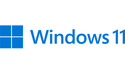
|
Microsoft Windows 11 Home DVD (NL)
|
€ 128,8516 winkels |
|
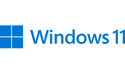
|
Microsoft Windows 11 Pro (NL)
|
€ 159,0015 winkels |
|

|
Microsoft Windows 11 Professional (NL)
|
€ 219,958 winkels |




